의문
문제: 전체 화면에서 작업 표시줄이 숨겨지지 않는 문제를 해결하는 방법은 무엇입니까?
안녕하세요, 최근에 작업 표시줄에 문제가 발생했습니다. YouTube 또는 기타 비디오 스트리밍 사이트에 가서 전체 화면으로 무언가를 보려고 할 때마다 작업 표시줄이 숨겨지지 않고 계속 표시됩니다. 영상 하단에 가려서 짜증나네요. 작업 표시줄이 전체 화면에서 숨겨지지 않는 문제를 해결하기 위해 할 수 있는 일이 있습니까? 매우 감사.
해결 답변
Windows 작업 표시줄은 중요한 시스템 구성 요소입니다. 사용자가 특정 프로그램을 시작하고, 파일을 검색하고, 시간 및 인터넷 연결 상태를 보고, 언어 설정을 변경할 수 있습니다. 대부분의 사용자는 기능이 대부분 표시되는 것을 선호하지만 일부 사용자는 기능이 표시될 때 숨겨지는 것을 선호할 수 있습니다. 사용되지 않음(즉, 커서가 커서를 가리키지 않을 때 숨길 수 있음) 더 깔끔하다. 또한 태블릿 모드는 작업 표시줄을 자동으로 숨겨야 하는 기능입니다.
불행히도 IT 포럼의 여러 사용자는 YouTube, Twitch 및 이와 유사한 스트리밍 웹 사이트에서 비디오를 보려고 할 때 작업 표시줄이 전체 화면에서 숨겨지지 않는다고 주장했습니다. 이것은 일반적인 비디오 보기를 방해하거나 태블릿 모드에서 작업을 수행하는 데 방해가 되기 때문에 특히 성가실 수 있습니다.
대부분의 경우 사용자는 간단한 컴퓨터 다시 시작이 전체 화면에서 Windows 10 작업 표시줄이 숨겨지지 않는 데 도움이 되었다고 보고했습니다.[1] 그러나 여러 사용자는 재부팅해도 문제가 해결되지 않는다고 말했습니다. 따라서 우리 팀은 전체 화면에서 숨겨지지 않는 작업 표시줄을 수정하는 데 도움이 되는 일련의 솔루션을 컴파일했습니다.
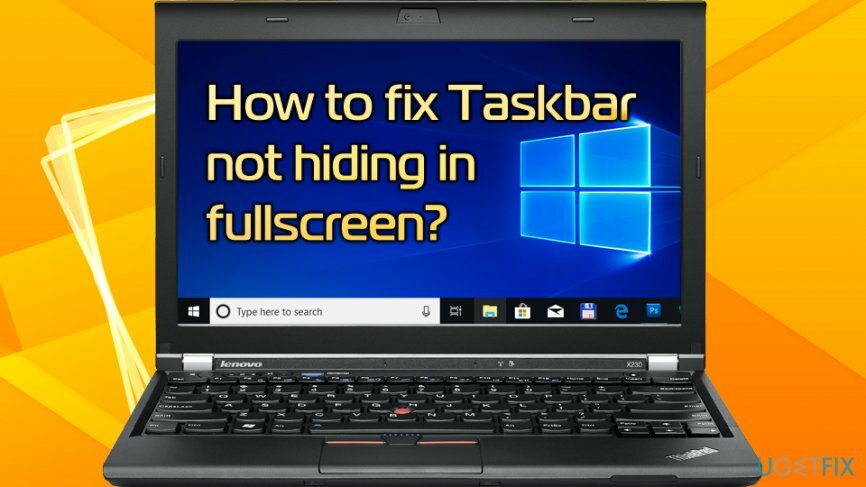
다음 수정 사항을 진행하기 전에 명백한 사항을 확인하는 것이 좋습니다. 경우에 따라 백그라운드에서 실행되는 응용 프로그램에 주의가 필요할 수 있습니다. 숨겨진 응용 프로그램 아이콘을 찾을 수 있으며 "숨겨진 아이콘 표시"를 클릭하여 찾을 수 있습니다. 페이스북과 같은 앱, 맬웨어 방지 소프트웨어 등에는 새 메시지나 업데이트 경고가 보류 중일 수 있으므로 아이콘을 클릭해야 멈추는 것. 이 경우 전체 화면에서 작업 표시줄이 숨겨지지 않는 문제를 수정해야 합니다.
깜박이는 아이콘이 없으면 다음 수정을 진행하십시오.
수정 1. Windows 탐색기 다시 시작
손상된 시스템을 복구하려면 라이센스 버전을 구입해야 합니다. 이미지 변경 이미지 변경.
이 간단한 방법은 많은 사용자가 전체 화면에서 숨겨지지 않는 작업 표시줄을 수정하는 데 도움이 되었습니다. 다음 단계를 수행하십시오.
- 키보드에서 Ctrl + Shift + Esc 동시에
- 에서 작업 관리자, 찾아내다 윈도우 익스플로러 앱
- 그것을 마우스 오른쪽 버튼으로 클릭하고 선택하십시오 재시작
- 문제가 해결되었는지 확인
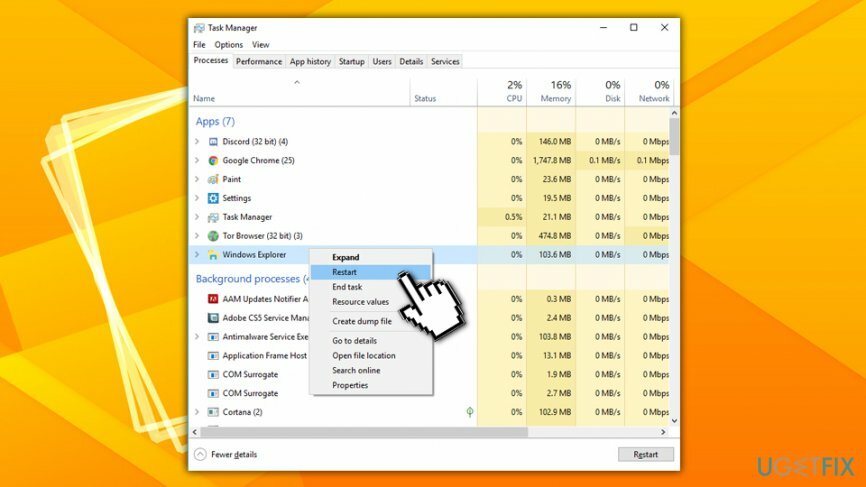
수정 2. 자동 숨기기 설정이 켜져 있는지 확인
손상된 시스템을 복구하려면 라이센스 버전을 구입해야 합니다. 이미지 변경 이미지 변경.
작업 표시줄이 자동 숨기기로 설정되어 있고 Windows 업데이트 후 자동 숨기기가 중지된 경우[2] 또는 유사한 시스템 변경으로 인해 기능이 재설정되었을 수 있습니다. 따라서 다음과 같은 방법으로 작업 표시줄 설정을 확인해야 합니다.
- 마우스 오른쪽 버튼으로 클릭 시작 버튼을 누르고 선택 설정
- 이동 개인화 > 작업 표시줄
- 오른쪽 창에서 다음으로 전환해야 합니다. 바탕 화면 모드에서 작업 표시줄 자동 숨기기 로 설정됩니다 켜짐
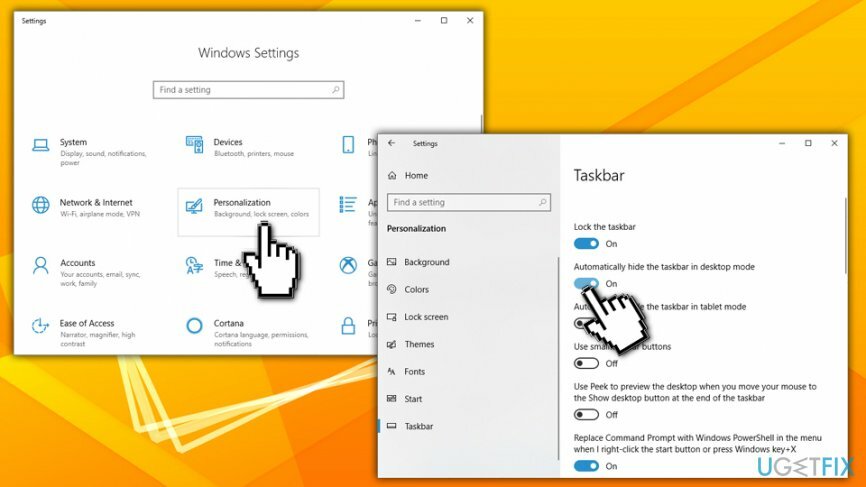
수정 3. 모든 앱 및 발신자의 알림 비활성화
손상된 시스템을 복구하려면 라이센스 버전을 구입해야 합니다. 이미지 변경 이미지 변경.
알림으로 인해 작업 표시줄이 전체 화면에서 숨겨지지 않도록 하는 특정 앱이 있는 경우 해당 기능을 완전히 비활성화할 수 있습니다.
- 마우스 오른쪽 버튼으로 클릭 시작 버튼을 누르고 선택 체계
- 이동 알림 및 작업
- 위치하고 있다 앱 및 다른 발신자로부터 알림 받기 그리고 스위치를 끄다
또는 문제를 일으키는 앱이 없는 경우 아래로 스크롤하여 해당 특정 앱의 알림을 비활성화할 수 있습니다.
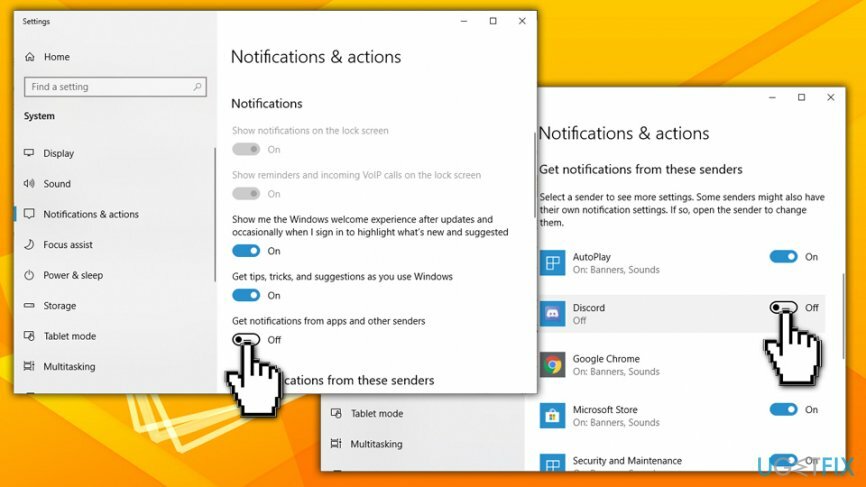
수정 4. 로컬 그룹 정책 편집
손상된 시스템을 복구하려면 라이센스 버전을 구입해야 합니다. 이미지 변경 이미지 변경.
로컬 그룹 정책 편집[3] 문제를 숨기지 않고 작업 표시줄을 수정하는 데 도움이 될 수 있지만 알림을 다시 받으려면 돌아가서 설정을 다시 활성화해야 합니다.
- Cortana의 검색 창에 다음을 입력하십시오. gpedit.msc 그리고 치다 입력하다
- 이동 사용자 구성 > 관리 템플릿 > 시작 메뉴 및 작업 표시줄
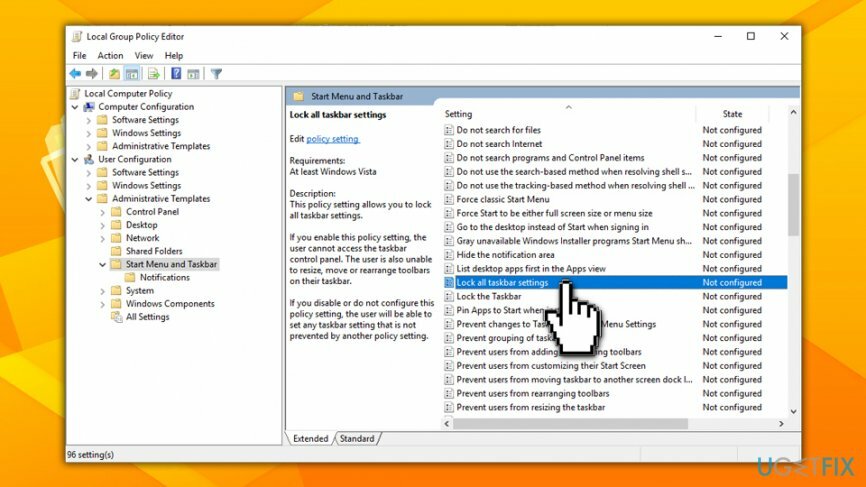
- 여기에서 다양한 정책을 구성할 수 있습니다. 우리는 보는 것이 좋습니다 작업 표시줄에 알림 아이콘 자동 승격 끄기, 모든 풍선 알림 끄기, 기능 광고 풍선 알림 끄기 그리고 모든 작업 표시줄 설정 잠금
- 다음을 클릭할 수도 있습니다. 공고 왼쪽 창의 시작 메뉴 및 작업 표시줄 아래에 있는 탭에서 여러 설정을 구성합니다.
- 정책을 비활성화하려면 구성하려는 설정을 두 번 클릭하고 장애가있는, 그 다음에 적용하다 그리고 확인
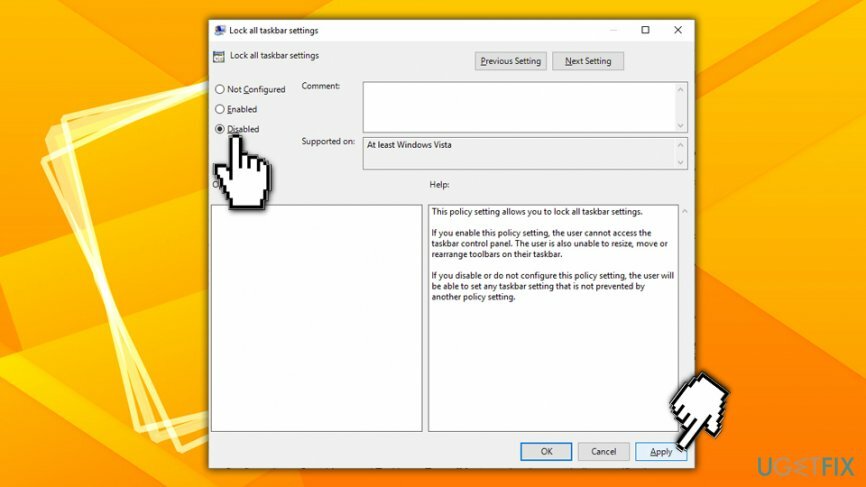
마지막으로 컴퓨터 문제가 있고 자동으로 해결하려면 다운로드하여 설치하는 것이 좋습니다. 이미지 변경맥 세탁기 X9 PC 수리 소프트웨어.
자동으로 오류 복구
ugetfix.com 팀은 사용자가 오류를 제거하기 위한 최상의 솔루션을 찾도록 돕기 위해 최선을 다하고 있습니다. 수동 수리 기술로 어려움을 겪고 싶지 않다면 자동 소프트웨어를 사용하십시오. 모든 권장 제품은 당사 전문가의 테스트 및 승인을 거쳤습니다. 오류를 수정하는 데 사용할 수 있는 도구는 다음과 같습니다.
권하다
지금 그것을 할!
수정 다운로드행복
보장하다
지금 그것을 할!
수정 다운로드행복
보장하다
Reimage를 사용하여 오류를 수정하지 못한 경우 지원 팀에 도움을 요청하십시오. 귀하의 문제에 대해 알아야 한다고 생각하는 모든 세부 정보를 알려주십시오.
특허 받은 이 수리 프로세스는 사용자 컴퓨터에서 손상되거나 누락된 파일을 대체할 수 있는 2,500만 구성 요소의 데이터베이스를 사용합니다.
손상된 시스템을 복구하려면 라이센스 버전을 구입해야 합니다. 이미지 변경 맬웨어 제거 도구.

개인 인터넷 액세스 인터넷 서비스 제공업체를 차단할 수 있는 VPN입니다. 정부, 및 제3자가 귀하의 온라인을 추적하지 못하도록 하고 완전히 익명을 유지할 수 있도록 합니다. 이 소프트웨어는 토렌트 및 스트리밍을 위한 전용 서버를 제공하여 최적의 성능을 보장하고 속도를 늦추지 않습니다. 또한 지리적 제한을 우회하고 위치에 관계없이 Netflix, BBC, Disney+ 및 기타 인기 있는 스트리밍 서비스와 같은 서비스를 제한 없이 볼 수 있습니다.
맬웨어 공격, 특히 랜섬웨어는 사진, 비디오, 직장 또는 학교 파일에 단연코 가장 큰 위험입니다. 사이버 범죄자는 강력한 암호화 알고리즘을 사용하여 데이터를 잠그기 때문에 비트코인의 몸값이 지불될 때까지 더 이상 사용할 수 없습니다. 해커에게 비용을 지불하는 대신 먼저 대안을 사용해야 합니다. 회복 손실된 데이터의 적어도 일부를 검색하는 데 도움이 될 수 있는 방법. 그렇지 않으면 파일과 함께 돈을 잃을 수도 있습니다. 암호화된 파일 중 일부를 복원할 수 있는 최고의 도구 중 하나 – 데이터 복구 프로.